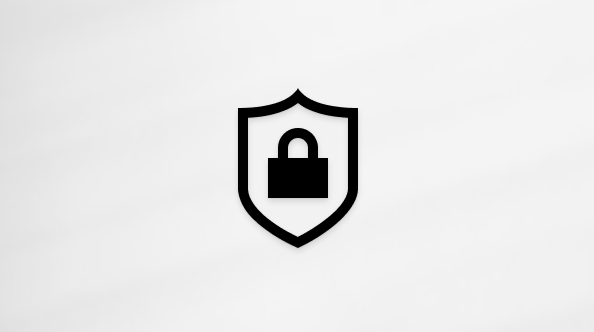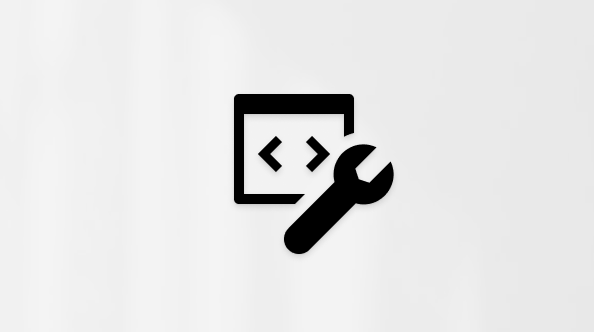Grundlæggende opgaver ved hjælp af en skærmlæser med Viva Engage
Applies To
Denne artikel er beregnet til personer, der bruger et skærmlæserprogram, f.eks. Windows Oplæser, JAWS eller NVDA med Windows værktøjer eller funktioner og Microsoft 365-produkter. Denne artikel er en del af indholdssættet Hjælp og læring til tilgængelighed, hvor du kan finde flere oplysninger om tilgængelighed i vores apps. Du kan få generel hjælp ved at besøget Microsoft Support.
Brug Viva Engage med tastaturet og en skærmlæser til at udføre alle vigtige opgaver, f.eks. logge på og følge community'er og diskussioner. Vi har testet Viva Engage med Oplæser i Microsoft Edge og JAWS og NVDA i Chrome, men det fungerer muligvis sammen med andre skærmlæsere og webbrowsere, hvis du følger almindelige tilgængelighedsstandarder og -teknikker.
Bemærkninger!:
-
Nye Microsoft 365-funktioner udgives gradvist til Microsoft 365-abonnenter, så det er muligt, at din app ikke har disse funktioner endnu. For at få mere at vide om, hvordan du får nye funktioner hurtigere, skal du tilmelde dig programmet Office Insider.
-
Hvis du vil have mere at vide om skærmlæsere, kan du se Sådan fungerer skærmlæsere med Microsoft 365.
-
Når du bruger Viva Engage, anbefaler vi, at du bruger Microsoft Edge som webbrowser. Da Viva Engage kører i din webbrowser, er tastaturgenvejene anderledes end dem i skrivebordsprogrammet. Du skal f.eks. bruge Ctrl+F6 i stedet for F6 til at hoppe ind og ud af kommandoerne. Desuden gælder almindelige genveje som F1 (Hjælp) og Ctrl+O (Åbn) for webbrowseren – ikke for Viva Engage.
I dette emne
Log på Viva Engage
Du kan logge på Viva Engage på en af følgende måder:
-
Via Microsoft 365 webportalen: www.office.com
-
Selvom engage.cloud.microsoft
Når du er logget på, lander du på din tilpassede Viva Engage startside, som viser alle diskussioner i alle de communities, du følger.
Log på via Microsoft 365-portalen
For at logge på via Microsoft 365-portalen skal du være logget på din Microsoft 365-konto.
-
Gå til www.office.com i din webbrowser.
-
Log på, hvis det er nødvendigt. Din startside forMicrosoft 365 åbnes.
-
I Microsoft 365Home skal du trykke på Tabulatortasten eller Skift+Tab, indtil du hører "Appstarter", og derefter trykke på Enter.
-
Tryk på Tabulatortasten, indtil du hører "Viva Engage", og tryk derefter på Enter.
Log på via engage.cloud.microsoft
-
I din webbrowser skal du gå til engage.cloud.microsoft.
-
Tryk på Tabulatortasten, indtil du hører "Log på", og tryk derefter på Enter.
-
Skriv din mailadresse, og tryk derefter én gang på Tabulatortasten.
Tip!: Hvis din organisation har en særlig logonskærm, skal du skrive din mailadresse, trykke på tabulatortasten og derefter følge vejledningen på skærmen for at logge på.
-
Skriv din Viva Engage adgangskode, og tryk på Enter.
Deltag i og følg community'er
Når du tilmelder dig et community, kan du følge dette communitys samtaler og aktiviteter.
-
Tryk på Tabulatortasten eller Skift+Tab, indtil du hører "Communities", og tryk derefter på Enter. Siden Opdag communities åbnes med fanen Anbefalet valgt.
-
Gør et af følgende:
-
Hvis du vil have vist et personligt udvalg af tilgængelige communities, skal du trykke på tabulatortasten, indtil du hører: "Anbefalet, fane markeret."
-
Hvis du vil have vist alle tilgængelige communities, skal du trykke på tabulatortasten, indtil du hører: "Anbefalet, fane valgt." Med Oplæser skal du trykke på SR-tasten+højre piletast, indtil du hører: "Alle, faneelement.". Med JAWS og NVDA skal du trykke på højre piletast, indtil du hører: "Fanen Alle, to af to.". Tryk på Enter for at vælge.
-
-
Tryk på tabulatortasten for at gennemse community'erne. Din skærmlæser meddeler navnene og beskrivelserne af community'erne.
-
Når du hører navnet på et community, du vil deltage i og følge, skal du trykke én gang på tabulatortasten. Du hører: "Deltag i community". Tryk på Enter. Du hører en meddelelse om, at du deltager i communityet.
Tip!: Du kan også bruge Søg til at søge efter et bestemt community.
-
Tryk på Tabulatortasten eller Skift+Tab, indtil du hører "Søg", og skriv derefter søgeordene.
-
Hvis du vil flytte ned på listen over søgeresultater med Oplæser, skal du trykke på SR-tasten+højre piletast, indtil du hører navnet på det ønskede community, og derefter trykke på Enter. Med JAWS og NVDA skal du skifte til fokusnavigation og derefter trykke på pil ned, indtil du hører navnet på det ønskede community, og derefter trykke på Enter.
-
Tryk på tabulatortasten, indtil du hører "Deltag i community", og tryk derefter på Enter.
Abonner på community'er
Når du bruger et communitys feed, kan du abonnere på det pågældende community og modtage en mail, når nogen starter en ny diskussionstråd.
-
Tryk på Tabulatortasten eller Skift+Tab, indtil du hører: "Vis indstillinger for gruppehoved.". Tryk på Enter.
-
Hvis du vil abonnere på communityet, skal du trykke på pil ned, indtil du hører "Abonner via mail", og derefter trykke på Enter.
Tip!: Du kan når som helst opsige abonnementet på et community. Hvis du forlader communityet, fjernes dit abonnement også efterfølgende.
Følg diskussioner
Når du følger en enkelt diskussion, modtager du en mail, når nogen sender indlæg til den pågældende diskussion.
-
På Viva Engage side i et community skal du trykke på Tabulatortasten eller Skift+Tab, indtil du hører titlen på den diskussion, du vil følge.
-
Når du er på den rigtige diskussion, skal du trykke på tabulatortasten, indtil du hører: "Vis flere meddelelsesindstillinger.". Tryk på Enter.
-
Tryk på pil ned, indtil du hører: "Følg i indbakke". Tryk på Enter for at vælge.
Se også
Teknisk support til kunder med handicap
Microsoft ønsker at give den bedst mulige oplevelse for alle vores kunder. Hvis du har et handicap, eller har spørgsmål angående tilgængelighed, skal du kontakte Microsoft Disability Answer Desk for at få teknisk hjælp. Disability Answer Desk-supportteamet er oplært i anvendelsen af mange populære hjælpeteknologier og kan tilbyde engelsk, spansk, fransk og amerikansk tegnsprogshjælp. Besøg webstedet Microsoft Disability Answer Desk for at se kontaktoplysninger for dit område.
Hvis du er offentlig myndigheds-, virksomheds- eller kommerciel bruger, skal du kontakte stedets Disability Answer Desk.